现在大部分电脑都是win10系统,有些用户遇到了连接网络DNS服务器未响应问题,想知道如何解决,接下来小编就给大家介绍一下具体的操作步骤。
具体如下:
-
1. 首先第一步先按下【Win+R】快捷键打开【运行】窗口,接着根据下图所示,在方框中输入【services.msc】并点击【确定】选项。
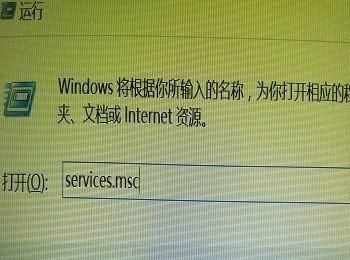
-
2. 第二步打开【服务】窗口后,先找到并双击【DNS Client】,接着根据下图箭头所指,将【启动类型】设置为【自动】,然后点击【确定】。
-

-
3. 第三步鼠标右键单击任务栏【网络】图标,在弹出的菜单栏中点击【打开"网络和共享中心"】,接着点击【更改适配器设置】,然后鼠标右键单击【网络】图标,在弹出的菜单栏中根据下图所示,点击【属性】。
-
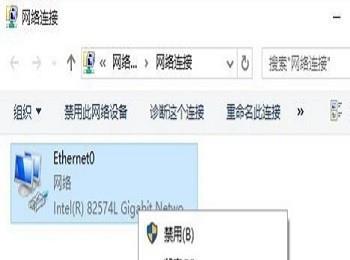
-
4. 第四步打开【属性】窗口后,先选中【Internet 协议版本4】,接着根据下图箭头所指,再次点击【属性】选项。
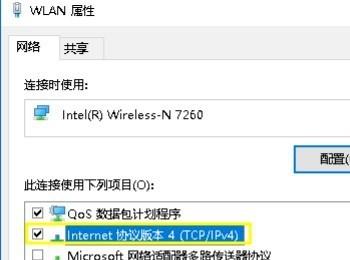
-
5. 最后在弹出的窗口中,根据下图所示,先勾选【自动获得DNS服务器地址】,接着点击【确定】选项即可。
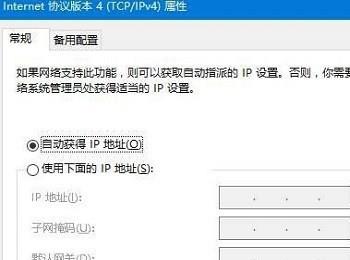
-
以上就是如何解决win10系统连接网络DNS服务器未响应问题的方法。
